Автозбереження з декількох камер в 3d max + vray
Існують безліч плагінів для 3d max дозволяють зробити візуалізацію (рендери) з декількох камер за один раз. Однак у всіх з них не дістане функціоналу використовуваного в стандартному інструменті. Батч рендер (batch render). У цій статті я хочу вам розповісти як саме можна користуватися цим інструментом, і наскільки він полегшує життя людей займається 3д графікою.
Для чого це потрібно?
Існує досить великий варіант для чого потрібен Батч. Наприклад: у вас є налаштована сцена з купою камер, і вам необхідно порахувати їх всі або частину з цих камер. Навіть якщо ми поставимо автосохранение зображення з камери, нам доведеться підходити до комп'ютера, що б включити наступну, коли дорахував попередня, це, м'яко кажучи, не завжди зручно. Або, наприклад, нам потрібно порахувати анімаційні відрізки / сенквенціі з різних камер. Або, наприклад, нам треба порахувати з однієї камери два різних зображення / анімаційної послідовності, в якому можуть відрізнятися глобальні настройки. Наприклад одне з усіма текстурами, друге з сіткою без текстур. Для всіх цих цілей підійде Батч. Схема про яку я вам розповім використовує можливості Батче і можливість створення рендер елементів які є в візуалізаторі Vray. Особисто я використовую рендер елементи майже завжди, але що саме залежить від завдання. Як мінімум це vray z-detht, reflektions і alfa. Відповідно я покажу вам схему як зробити так, що б Батч зберіг і рендер елементи крім основного зображення.
Приклад: існує камера 0, 00, 000, 0000 і 00000, до кожної з них треба зберегти пресет (з назвами 0.rps і т.д.), де буде автозбереження в jpeg з назвою майбутніх зображень 0.jpg, 00.jpg і т.д.
1. Отже, почнемо. У вас є сцена з декількома Камрі.
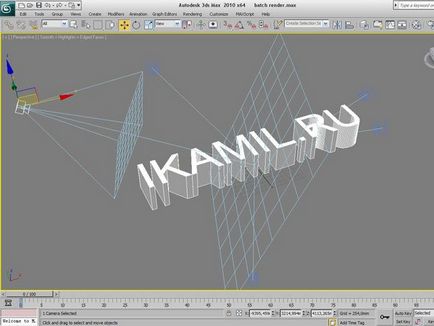
Припустимо що камери виставлені як ви хочете, світло, текстури і матеріали вже налаштовані, залишилося запустити Батч. Не забудьте включити потрібні вам Render elements і налаштувати їх як вам потрібно.
2. Попереднє налаштування vray
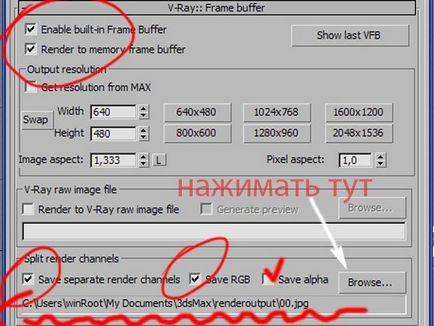
У вас має бути вже все налаштовано, проте в самих налаштуваннях необхідно натиснути збереження. Зверніть увагу, я настійно рекомендую, майбутній файл називати так само як і камеру. В іншому випадку ви можете заплутатися. Для кожного пресета назву підсумкового зображення повинно бути своє.
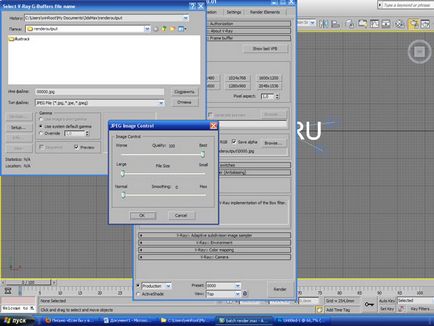
Якщо ви вирішили зберігати в JPEG, то обов'язково виставляти якість 100% !!
4. Збереження пресету.
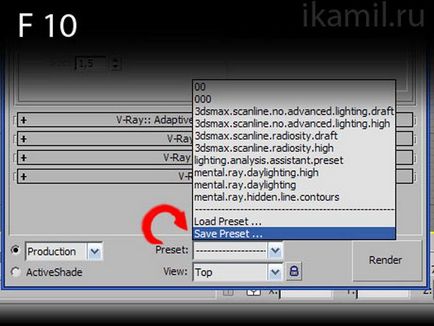
Всі настройки, які ми з вами тільки що зробили необхідно зберегти. Врахуйте, для окремого зображення / або сенквенціі, пресет зберігається окремо. Рекомендую його називати так само як і камеру.
5. чим простіше назву пресетів, тим більше шанс помилитися.
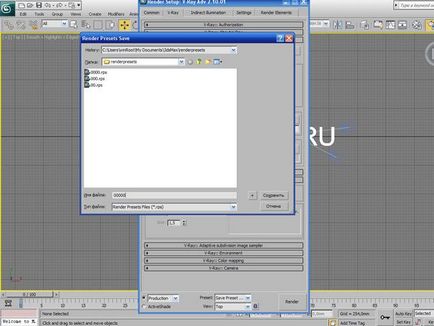
Зверніть увагу, що пресети краще зберігати в папку з вашим проектом, в іншому випадку є великий шанс перетерти пресет зроблений для інших файлів.
6. при збереженні 5 пресетів ось, що повинно вийти.
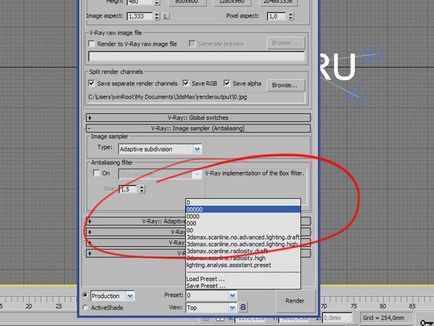
Назви пресетів у мене написано нулями, але назва самі вибирайте, яке вам зручніше.
7. Шукаємо де знаходиться Батч і запускаємо його.
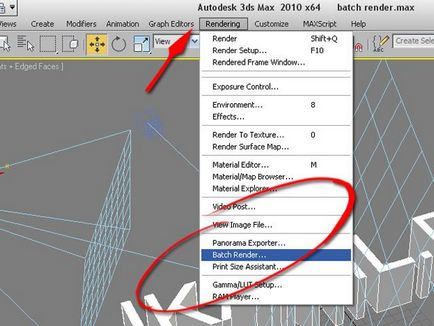
Знаходиться він тут, дивіться вище.
8. Налаштування Батч рендеру.
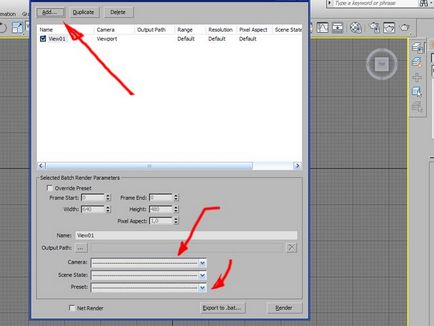
натискаємо на кнопку адд (додати) і з'являється рядок view 01, в моєму прикладі з 5 камерами, натискаємо відповідно 5 разів.
9. Налаштування кожного view.
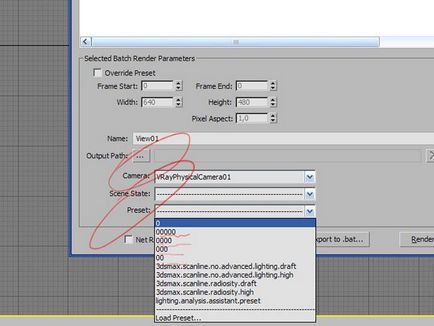
У пункті камера вибираємо камеру, в пункті пресет, вибираємо пресет до камери, ось тут стає зрозумілим чому має сенс називати пресети, тим же ім'ям, що і камеру. Галочки поруч з view дозволяють виключати з Батч рендеру непотрібні зображення. Залишилося натиснути кнопку Рендер в меню Батче і чекати результату.
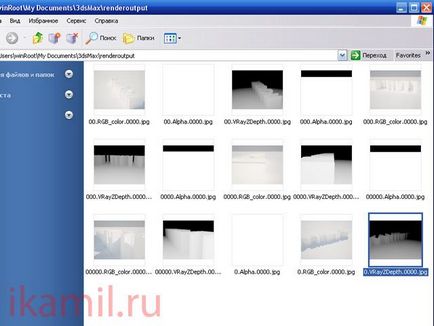
з усіх питань пишіть сюди: [email protected]